Как восстановить доступ к жесткому диску, исправить ошибку невозможности открыть жесткий диск

В этой статье мы расскажем, как восстановить доступ к жёсткому диску в случае его сбоя. Давайте пойдём дальше!
Одна из самых полезных функций Windows 10 - это то, что она позволяет перемещать установленные приложения Windows на другой диск или USB-накопитель. Эта функция полезна для пользователей, которые хотят сэкономить место на диске, поскольку некоторые из больших приложений, таких как игры, могут занимать большую часть их диска C :, и, чтобы избежать этого сценария, пользователи Windows 10 могут изменить каталог установки по умолчанию для новых приложений, или, если приложение уже установлено, они могут переместить их на другой диск.
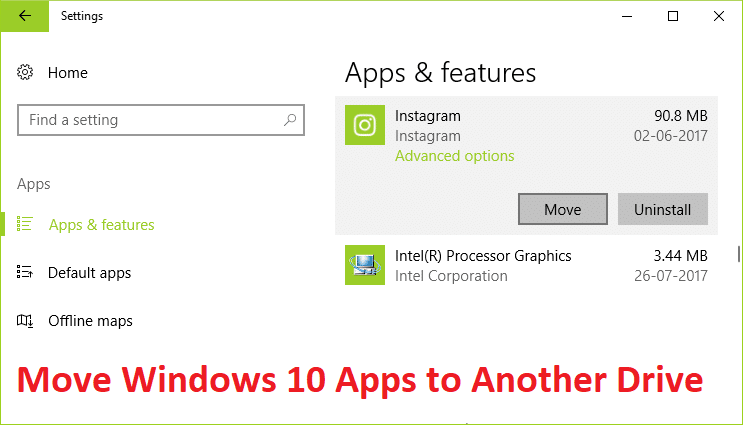
Хотя указанная выше функция не была доступна в более ранней версии Windows, но с появлением Windows 10 пользователи вполне довольны количеством имеющихся в ней функций. Итак, не теряя больше времени, давайте посмотрим, как переместить приложения Windows 10 на другой диск с помощью следующих шагов.
СОДЕРЖАНИЕ
Обязательно создайте точку восстановления на случай, если что-то пойдет не так.
Примечание: вы не сможете переместить приложение или программу, которая была предустановлена с Windows 10.
1. Нажмите Windows Key + I, чтобы открыть «Настройки», затем нажмите « Приложения» .

Примечание. Если вы недавно установили последнее обновление для создателей, вам нужно нажать «Приложения» вместо «Система».
2. В меню слева выберите Приложения и функции.
3. Теперь в правом окне в разделе «Приложения и функции» вы увидите размер и имя всех установленных приложений в вашей системе.
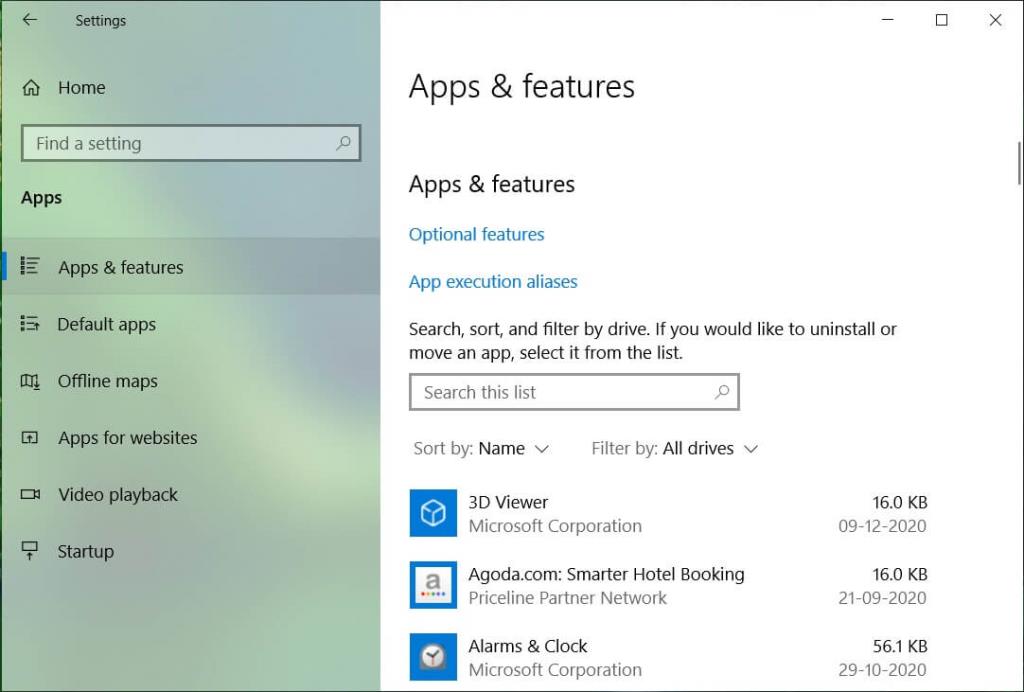
4. Чтобы переместить конкретное приложение на другой диск, щелкните это конкретное приложение, а затем нажмите кнопку « Переместить».
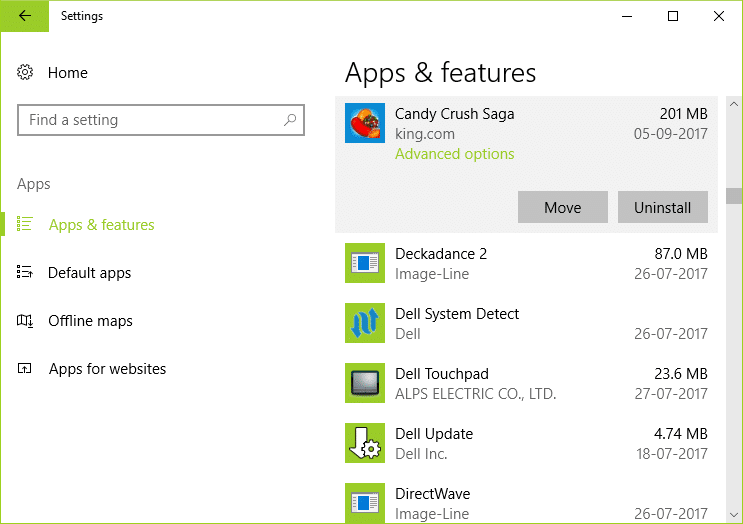
Примечание. При нажатии на приложение или программу, предустановленную в Windows 10, вы увидите только параметр «Изменить и удалить». Кроме того, вы не сможете переместить настольное приложение с помощью этого метода.
5. Теперь во всплывающем окне выберите диск из раскрывающегося списка, куда вы хотите переместить это приложение, и нажмите « Переместить».
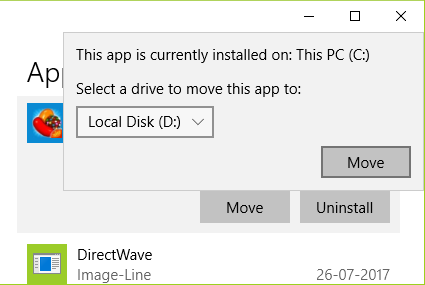
6. Дождитесь завершения вышеуказанного процесса, поскольку обычно он зависит от размера приложения.
1. Нажмите Windows Key + I, чтобы открыть Настройки, затем нажмите Система.

2. В левом окне выберите Хранилище.
3. Теперь нажмите «Изменить место сохранения нового содержимого» в правом окне.
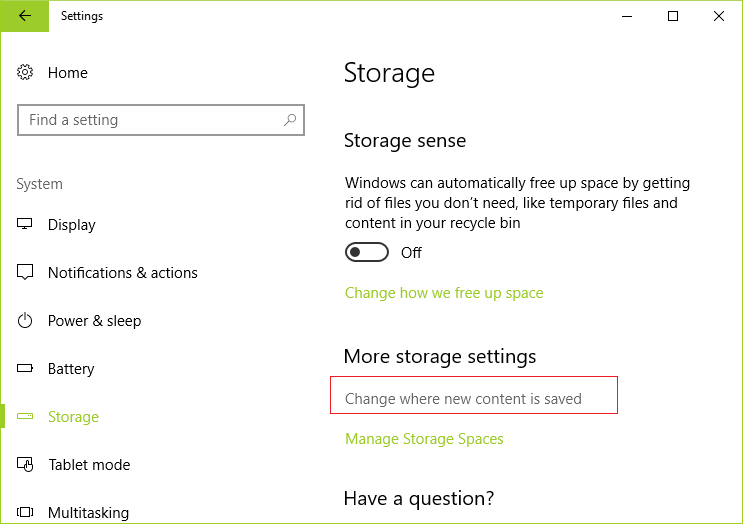
4. В раскрывающемся списке « Новые приложения будут сохраняться на » выберите другой диск, и все.
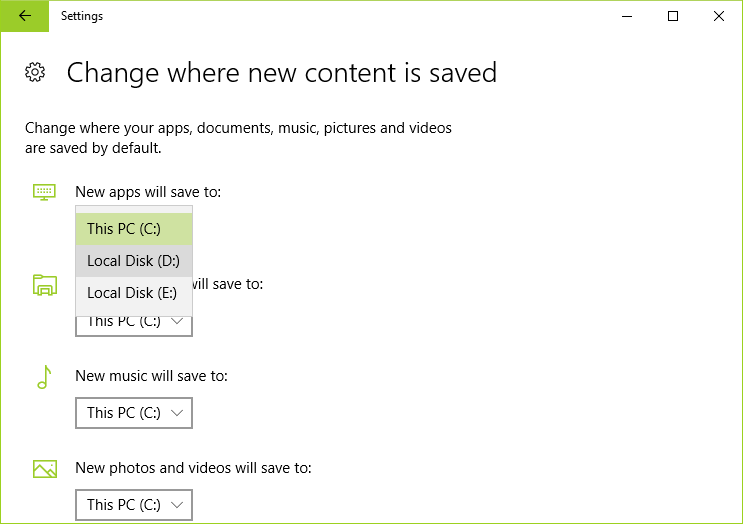
5. Каждый раз, когда вы устанавливаете новое приложение, оно будет сохраняться на указанный выше диск, а не на диск C :.
Рекомендуемые:
Вот и все, что вы успешно узнали, как перенести приложения Windows 10 на другой диск, но если у вас все еще есть вопросы по этой статье, не стесняйтесь задавать их в разделе комментариев.
В этой статье мы расскажем, как восстановить доступ к жёсткому диску в случае его сбоя. Давайте пойдём дальше!
На первый взгляд AirPods выглядят как любые другие беспроводные наушники. Но всё изменилось, когда были обнаружены несколько малоизвестных особенностей.
Apple представила iOS 26 — крупное обновление с совершенно новым дизайном «матовое стекло», более интеллектуальным интерфейсом и улучшениями в знакомых приложениях.
Студентам нужен определённый тип ноутбука для учёбы. Он должен быть не только достаточно мощным для успешной работы на выбранной специальности, но и достаточно компактным и лёгким, чтобы его можно было носить с собой весь день.
Добавить принтер в Windows 10 просто, хотя процесс для проводных устройств будет отличаться от процесса для беспроводных устройств.
Как вы знаете, оперативная память (ОЗУ) — очень важный компонент компьютера, выполняющий функцию памяти для обработки данных и определяющий скорость работы ноутбука или ПК. В статье ниже WebTech360 расскажет вам о нескольких способах проверки оперативной памяти на наличие ошибок с помощью программного обеспечения в Windows.
Умные телевизоры действительно покорили мир. Благодаря множеству замечательных функций и возможности подключения к Интернету технологии изменили то, как мы смотрим телевизор.
Холодильники — привычные бытовые приборы. Холодильники обычно имеют 2 отделения: холодильное отделение просторное и имеет подсветку, которая автоматически включается каждый раз, когда пользователь ее открывает, а морозильное отделение узкое и не имеет подсветки.
На сети Wi-Fi влияют многие факторы, помимо маршрутизаторов, пропускной способности и помех, но есть несколько разумных способов улучшить работу вашей сети.
Если вы хотите вернуться к стабильной версии iOS 16 на своем телефоне, вот базовое руководство по удалению iOS 17 и понижению версии с iOS 17 до 16.
Йогурт — замечательная еда. Полезно ли есть йогурт каждый день? Как изменится ваше тело, если вы будете есть йогурт каждый день? Давайте узнаем вместе!
В этой статье рассматриваются наиболее питательные виды риса и способы максимально увеличить пользу для здоровья любого выбранного вами вида риса.
Установление режима сна и отхода ко сну, смена будильника и корректировка рациона питания — вот некоторые из мер, которые помогут вам лучше спать и вовремя просыпаться по утрам.
Арендуйте, пожалуйста! Landlord Sim — мобильная игра-симулятор для iOS и Android. Вы будете играть за владельца жилого комплекса и начнете сдавать квартиры в аренду, чтобы улучшить интерьер своих апартаментов и подготовить их к приему арендаторов.
Получите игровой код Bathroom Tower Defense Roblox и обменяйте его на потрясающие награды. Они помогут вам улучшить или разблокировать башни с более высоким уроном.













